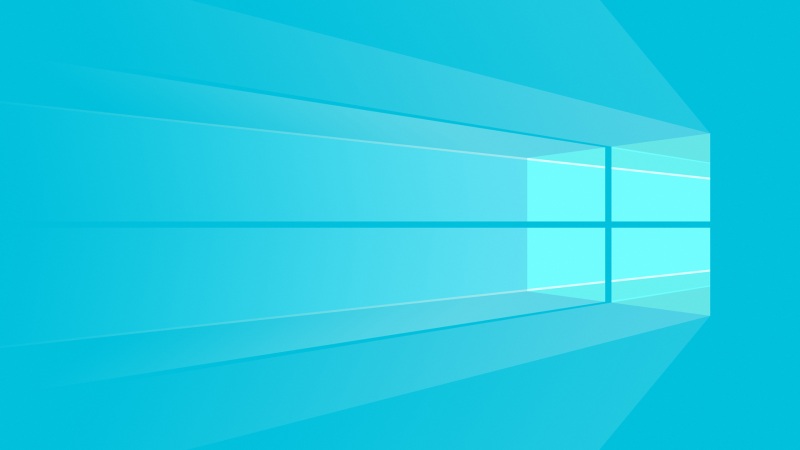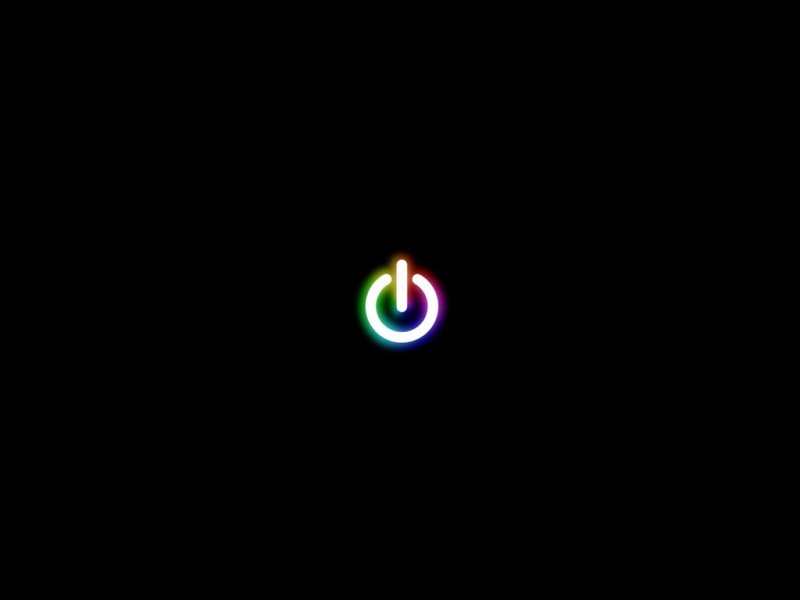友情提示:本文共有 3774 个字,阅读大概需要 8 分钟。
“Linux+df命令使用实例汇总”是一个关于Linux系统中df命令的使用实例汇总的文章。df命令是用于显示磁盘空间利用情况的命令,通过这篇文章,读者可以了解如何使用df命令来查看磁盘的使用情况,包括已用空间、可用空间、文件系统类型等信息,并且学习如何对磁盘进行相应的操作和管理。这篇文章将提供一系列实际的使用案例,帮助读者更好地理解和掌握df命令的用法,从而提高在Linux系统下的工作效率。
今天小编要跟大家分享Linux df命令使用实例汇总,精心挑选的过程简单易学,喜欢的朋友一起来学习吧!
了解过Linux命令的都知道df命令能够查看Linux磁盘的空间,本文将通过实例来给大家详细介绍下df命令的具体用法,以便你有个了解。
Linux du命令也是查看使用空间的,但是与df命令不同的是Linux du命令是对文件和目录磁盘使用的空间的查看,还是和df命令有一些区别的
1.命令格式:
du [选项][文件]
2.命令功能:
显示每个文件和目录的磁盘使用空间(详见系统之家查看Linux磁盘空间的八大方法)。
3.命令参数:
-a或-all 显示目录中个别文件的大小。
-b或-bytes 显示目录或文件大小时,以byte为单位。
-c或--total 除了显示个别目录或文件的大小外,同时也显示所有目录或文件的总和。
-k或--kilobytes 以KB(1024bytes)为单位输出。
-m或--megabytes 以MB为单位输出。
-s或--summarize 仅显示总计,只列出最后加总的值。
-h或--human-readable 以K,M,G为单位,提高信息的可读性。
-x或--one-file-xystem 以一开始处理时的文件系统为准,若遇上其它不同的文件系统目录则略过。
-L《符号链接》或--dereference《符号链接》 显示选项中所指定符号链接的源文件大小。
-S或--separate-dirs 显示个别目录的大小时,并不含其子目录的大小。
-X《文件》或--exclude-from=《文件》 在《文件》指定目录或文件。
--exclude=《目录或文件》 略过指定的目录或文件。
-D或--dereference-args 显示指定符号链接的源文件大小。
-H或--si 与-h参数相同,但是K,M,G是以1000为换算单位。
-l或--count-links 重复计算硬件链接的文件。
4.使用实例:
实例1:显示目录或者文件所占空间
命令:du
输出:
代码如下:
[[email protected]test]# du
608 。/test6
308 。/test4
4 。/scf/lib
4 。/scf/service/deploy/product
4 。/scf/service/deploy/info
12 。/scf/service/deploy
16 。/scf/service
4 。/scf/doc
4 。/scf/bin
32 。/scf
8 。/test3
1288 。
[[email protected]test]#
说明:
只显示当前目录下面的子目录的目录大小和当前目录的总的大小,最下面的1288为当前目录的总大小
实例2:显示指定文件所占空间
命令:du log.log
输出:
代码如下:
[[email protected]test]# du log.log
300 log.log
[[email protected]test]#
实例3:查看指定目录的所占空间
命令:du scf
输出:
代码如下:
[[email protected]test]# du scf
4 scf/lib
4 scf/service/deploy/product
4 scf/service/deploy/info
12 scf/service/deploy
16 scf/service
4 scf/doc
4 scf/bin
32 scf
[[email protected]test]#
实例4:显示多个文件所占空间
命令:du
输出:
代码如下:
[[email protected]test]# du
4
4
[[email protected]test]#
实例5:只显示总和的大小
命令:du -s
输出:
代码如下:
[[email protected]test]# du -s
1288 。
[[email protected]test]# du -s scf
32 scf
[[email protected]test]# cd 。。
[[email protected]soft]# du -s test
1288 test
[[email protected]soft]#
实例6:方便阅读的格式显示
命令:du -h test
输出:
代码如下:
[[email protected]soft]# du -h test
608K test/test6
308K test/test4
4.0K test/scf/lib
4.0K test/scf/service/deploy/product
4.0K test/scf/service/deploy/info
12K test/scf/service/deploy
16K test/scf/service
4.0K test/scf/doc
4.0K test/scf/bin
32K test/scf
8.0K test/test3
1.3M test
[[email protected]soft]#
实例7:文件和目录都显示
命令:du -ah test
输出:
代码如下:
[[email protected]soft]# du -ah test
4.0K test/
4.0K test/
0 test/linklog.log
0 test/test6/log.log
300K test/test6/linklog.log
0 test/test6/log.log
4.0K test/test6/log.log
300K test/test6/log.log
0 test/test6/log.log
0 test/test6/log.log
608K test/test6
0 test/log.log
0 test/test4/log.log
4.0K test/test4/log.log
300K test/test4/log.log
308K test/test4
4.0K test/scf/lib
4.0K test/scf/service/deploy/product
4.0K test/scf/service/deploy/info
12K test/scf/service/deploy
16K test/scf/service
4.0K test/scf/doc
4.0K test/scf/bin
32K test/scf
4.0K test/log.log
300K test/log.log
0 test/log.log
0 test/log.log
4.0K test/
4.0K test/
4.0K test/
0 test/test3/log.log
4.0K test/test3/log.log
8.0K test/test3
4.0K test/
1.3M test
[[email protected]soft]#
实例8:显示几个文件或目录各自占用磁盘空间的大小,还统计它们的总和
命令:du -c
输出:
代码如下:
[[email protected]test]# du -c
4
4
8 总计
[[email protected]test]#
加上-c选项后,du不仅显示两个目录各自占用磁盘空间的大小,还在最后一行统计它们的总和。
实例9:按照空间大小排序
命令:du|sort -nr|more
输出:
代码如下:
[[email protected]test]# du|sort -nr|more
1288 。
608 。/test6
308 。/test4
32 。/scf
16 。/scf/service
12 。/scf/service/deploy
8 。/test3
4 。/scf/service/deploy/product
4 。/scf/service/deploy/info
4 。/scf/lib
4 。/scf/doc
4 。/scf/bin
[[email protected]test]#
实例10:输出当前目录下各个子目录所使用的空间
命令:du -h --max-depth=1
输出:
代码如下:
[[email protected]test]# du -h --max-depth=1
608K 。/test6
308K 。/test4
32K 。/scf
8.0K 。/test3
1.3M 。
[[email protected]test]#
上面就是Linux使用df命令查看磁盘空间的方法介绍了,使用df命令你还可查看Linux磁盘空间是否满了(详见系统之家怎么查看Linux磁盘空间是否满了?),你学会了吗?
收集不易,本文《深入探索Linux df命令:实用示例全解析》知识如果对你有帮助,请点赞收藏并留下你的评论。